Mudanças entre as edições de "Módulo Desktop - Painel Configurações - Modelos Contratos"
(→Ver Também: atualização) |
(revisão) |
||
| Linha 1: | Linha 1: | ||
| − | |||
| − | |||
| − | |||
{| style="margin-top:5px; width:34%; margin-bottom:2px; margin-left:auto; margin-right:auto" | {| style="margin-top:5px; width:34%; margin-bottom:2px; margin-left:auto; margin-right:auto" | ||
|class="fundologo" style="background-repeat:no-repeat; background-position:-40px -15px; width:100%; border:1px solid #D2D2D2; vertical-align:top; -moz-border-radius: 10px; -webkit-border-radius: 10px; border-radius:10px;box-shadow:0 1px 3px rgba(0, 0, 0, 0.35)" | | |class="fundologo" style="background-repeat:no-repeat; background-position:-40px -15px; width:100%; border:1px solid #D2D2D2; vertical-align:top; -moz-border-radius: 10px; -webkit-border-radius: 10px; border-radius:10px;box-shadow:0 1px 3px rgba(0, 0, 0, 0.35)" | | ||
| Linha 54: | Linha 51: | ||
| − | Selecionar a opção '''Novo''' para exibir '''Novo Registro'''.<br> | + | Selecionar a opção '''Novo''' para exibir '''Novo Registro'''. <br> |
| − | Após preencher todos os campos com as informações solicitadas, antes de clicar na aba '''Subir Nova Imagem/PDF''', o usuário deverá '''Salvar''' o registro. Depois abrir novamente o contrato novo/editado, para subir a imagem ou PDF requerido. A aba '''Ver Imagem''' só ficará habilitada após subir e salvar o registro com a imagem ou PDF anexado.<br> | + | Após preencher todos os campos com as informações solicitadas, antes de clicar na aba '''Subir Nova Imagem/PDF''', o usuário deverá '''Salvar''' o registro. <br> |
| + | Depois abrir novamente o contrato novo/editado, para subir a imagem ou PDF requerido. <br> | ||
| + | A aba '''Ver Imagem''' só ficará habilitada após subir e salvar o registro com a imagem ou PDF anexado.<br> | ||
[[Arquivo:ModelosContratosNovoRegis.png]]<br> | [[Arquivo:ModelosContratosNovoRegis.png]]<br> | ||
Caminho a Seguir: ISP - INTEGRATOR / PAINEL DE CONFIGURAÇÃO / MODELOS CONTRATOS | Caminho a Seguir: ISP - INTEGRATOR / PAINEL DE CONFIGURAÇÃO / MODELOS CONTRATOS | ||
Edição atual tal como às 09h53min de 2 de fevereiro de 2023
| Permissão |
| Painel de Configurações |
| |
|
Modelos Contrato foi disponibilizado para a versão do Changelog 6.06.00. |
Modelos de Contratos
![]() Adicionar um novo modelo de contrato, informando se há multa, incluindo uma fórmula para testar o cancelamento, tempo de validade e especificação do tipo.
Adicionar um novo modelo de contrato, informando se há multa, incluindo uma fórmula para testar o cancelamento, tempo de validade e especificação do tipo.
Na tela Modelos Contrato pode Adicionar um novo modelo de contrato, Abrir, Atualizar, Pesquisar e Ordenar os dados.
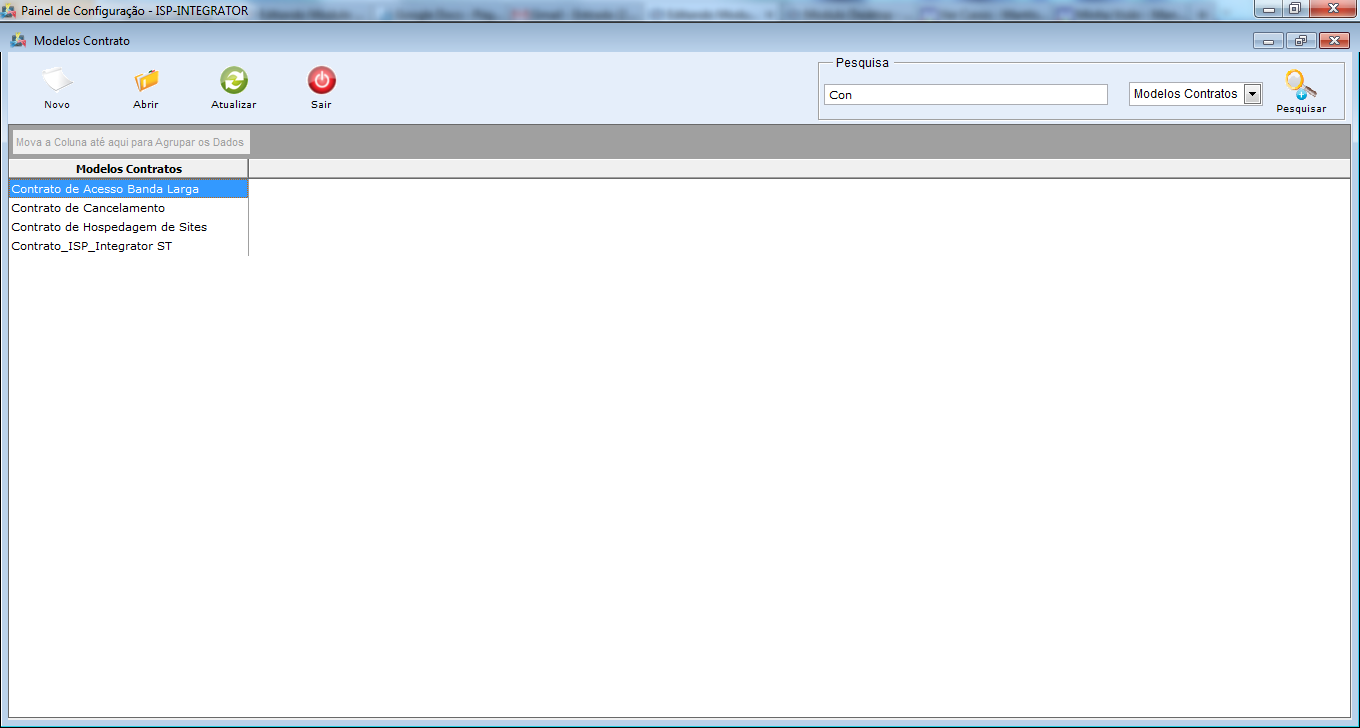
Caminho a Seguir: ISP - INTEGRATOR / PAINEL DE CONFIGURAÇÃO / MODELOS CONTRATOS
Pode buscar Modelos de Contrato pelo campo Pesquisar.
- No campo Pesquisar informar as inicias de classificação.

Caminho a Seguir: ISP - INTEGRATOR / PAINEL DE CONFIGURAÇÃO / MODELOS CONTRATOS
Selecionar a opção Novo para exibir Novo Registro.
Após preencher todos os campos com as informações solicitadas, antes de clicar na aba Subir Nova Imagem/PDF, o usuário deverá Salvar o registro.
Depois abrir novamente o contrato novo/editado, para subir a imagem ou PDF requerido.
A aba Ver Imagem só ficará habilitada após subir e salvar o registro com a imagem ou PDF anexado.
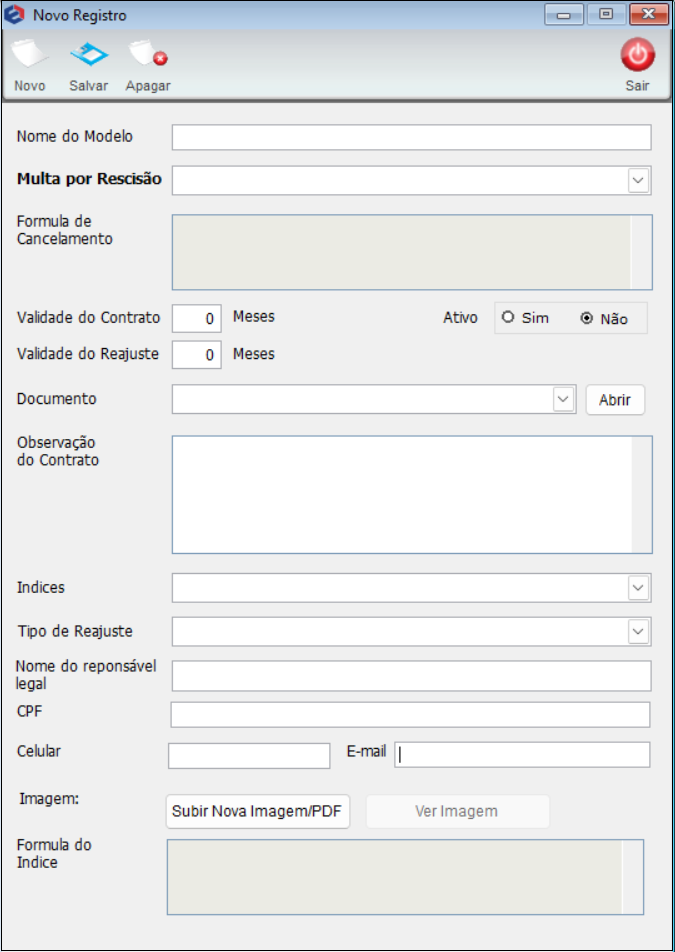
Caminho a Seguir: ISP - INTEGRATOR / PAINEL DE CONFIGURAÇÃO / MODELOS CONTRATOS
Ver Também
- Web6 - Contrato
- Web6 - Configurar Contratos
| |
|
Esta é uma base de testes fictícia, meramente ilustrativa. |
